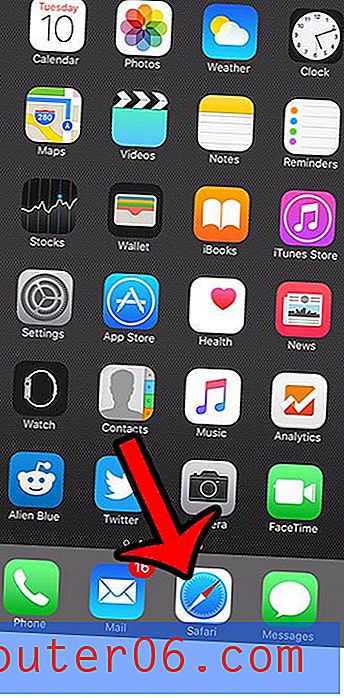Come nascondere una diapositiva in Powerpoint 2010
Ultimo aggiornamento: 28 febbraio 2017
Non tutte le diapositive create in una presentazione saranno rilevanti per la presentazione. Ma probabilmente hai inserito un po 'di lavoro in tutte le diapositive e non sei sicuro che la semplice eliminazione della diapositiva sia il miglior uso del tuo tempo. In situazioni come questa, è utile sapere come nascondere una diapositiva in Powerpoint 2010 in modo da poterla riutilizzare in futuro, se necessario.
Idealmente, quando fai una presentazione della tua presentazione Powerpoint 2010, puoi provare l'intera presentazione fino a quando non hai memorizzato ogni parola, quindi puoi leggere verbalmente dalle note del relatore. Ciò contribuirebbe sicuramente a ridurre l'ansia che alcune persone provano quando parlano di fronte a un gruppo. Sfortunatamente, come può testimoniare chiunque abbia dato alcune presentazioni in Powerpoint durante la loro vita, raramente è così. Ciò è particolarmente vero per le presentazioni che devi dare più di una volta a un pubblico diverso. Ad esempio, se stai presentando i risultati di uno studio o stai riassumendo un rapporto, potresti creare una diapositiva che includa alcune analisi dettagliate su un particolare elemento della presentazione. Tuttavia, questa diapositiva potrebbe contenere molte informazioni che non sono del tutto rilevanti per la presentazione, sono noiose o potrebbero essere difficili da comprendere per la maggior parte del pubblico. Ma è una buona informazione avere se ti viene posta direttamente una domanda al riguardo. Pertanto, se nascondi la diapositiva nella presentazione, ti sarà data la possibilità di invocarla se necessario, ma non verrà visualizzata nella presentazione se non ne hai bisogno.
Nascondere le diapositive in Powerpoint 2010
Se si desidera personalizzare le diapositive nascoste in Powerpoint 2010, la prima cosa da fare è aprire il file Powerpoint 2010. Se non hai ancora creato il file, puoi avviare Powerpoint dal menu Tutti i programmi per ricevere una presentazione vuota. Aggiungi le informazioni per la presentazione alle diapositive, inclusa la diapositiva che desideri nascondere.
Tutte le diapositive sono visibili in una colonna sul lato sinistro della finestra, quindi fai clic sulla diapositiva che desideri nascondere in modo che venga visualizzata nel pannello centrale.
Fai clic sulla scheda Presentazione nella parte superiore della finestra.

Questo mostrerà una nuova serie di azioni nella barra multifunzione nella parte superiore della finestra. La barra multifunzione è la barra orizzontale nella parte superiore della finestra che contiene tutti i pulsanti e le opzioni per la modifica e la configurazione della presentazione. È anche la stessa struttura di navigazione incorporata nel resto dei prodotti Office 2010.
Fai clic sul pulsante Nascondi diapositiva nella sezione Imposta della barra multifunzione. Puoi anche nascondere una diapositiva facendo clic con il tasto destro sulla diapositiva, quindi selezionando l'opzione Nascondi diapositiva nella parte inferiore del menu di scelta rapida.
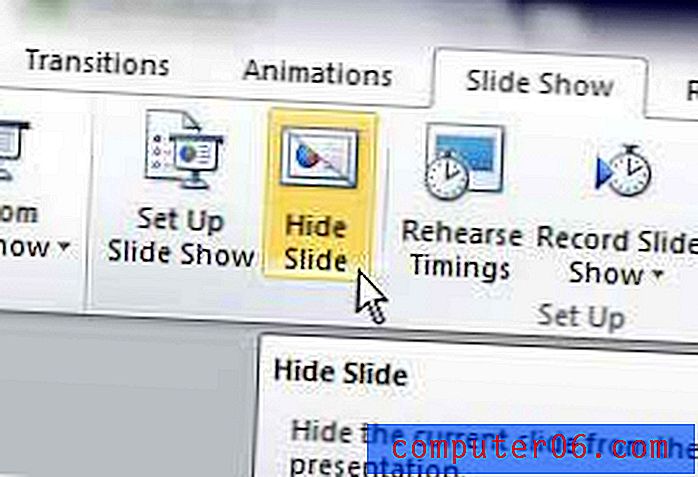
Si noti che la diapositiva nascosta verrà comunque visualizzata nell'elenco delle diapositive sul lato sinistro della finestra, ma che il numero della diapositiva viene barrato.
Ora che la diapositiva è nascosta, dovresti probabilmente darti un modo per invocarla, se necessario. È possibile farlo selezionando la diapositiva in cui si desidera posizionare un collegamento che andrà alla diapositiva.
Fai clic sulla scheda Inserisci nella parte superiore della finestra, quindi fai clic sull'opzione Casella di testo . Fai clic in un punto qualsiasi della diapositiva, quindi digita qualcosa, ad esempio "Ulteriori informazioni", che puoi fare clic, se necessario.
Evidenzia il testo con il mouse, quindi fai clic sul pulsante Collegamento ipertestuale nella sezione Collegamenti della barra multifunzione.
Fai clic sull'opzione Luoghi in questo documento sul lato sinistro della finestra, quindi fai clic sulla diapositiva nascosta su cui desideri essere in grado di richiamare. Fai clic su OK per applicare le modifiche.
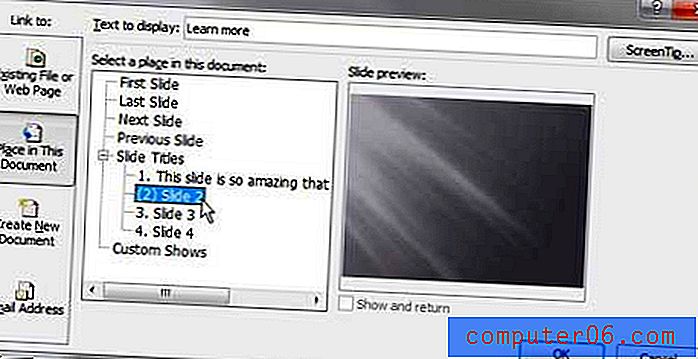
Riepilogo: come nascondere una diapositiva in Powerpoint 2010
- Seleziona la diapositiva che desideri nascondere.
- Fai clic sulla scheda Presentazione nella parte superiore della finestra.
- Fai clic sul pulsante Nascondi diapositiva nella sezione Imposta della barra multifunzione.
Ora hai imparato come nascondere una diapositiva in Powerpoint 2010 e hai abilitato un metodo per accedere alla diapositiva nascosta se necessario durante la presentazione.
Devi modificare l'orientamento della diapositiva in Powerpoint 2010, ma non riesci a trovare l'impostazione per farlo? Scopri come passare all'orientamento verticale in Powerpoint 2010 se l'impostazione orizzontale predefinita non funziona per la presentazione.